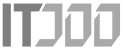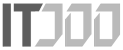مواجهه با یک کامپیوتر یا لپ تاپ که ناگهان از کار میافتد، هنگ میکند، یا روشن نمیشود، میتواند تجربه بسیار ناامیدکنندهای باشد، به خصوص زمانی که درگیر کار مهمی هستید یا اطلاعات ارزشمندی در دستگاه خود دارید. اما این مشکلات همیشه به معنای یک فاجعه بزرگ نیستند و بسیاری از اوقات، با چند راهحل ساده و کاربردی میتوان این دغدغهها را برطرف کرد. این مقاله به شما کمک میکند تا با ده مورد از مشکلات رایج کامپیوتر و لپ تاپ آشنا شوید و مهارتهای ابتدایی برای عیب یابی لپ تاپ خود را به دست آورید.
۱. هنگ کردن یا فریز شدن کامپیوتر و لپ تاپ
لحظهای را تصور کنید که در حال کار روی یک پروژه حساس هستید یا در اوج یک بازی هیجانانگیز، ناگهان صفحه نمایش یخ میزند و موس دیگر حرکت نمیکند. این حس ناخوشایند هنگ کردن سیستم، برای بسیاری از ما آشناست و میتواند بهرهوری را به شدت کاهش دهد. گاهی اوقات، دلیل این اتفاق اجرای همزمان چندین برنامه سنگین است که توان پردازشی دستگاه را به چالش میکشد. کمبود حافظه RAM یا پر شدن فضای دیسک نیز از دلایل اصلی این مشکلات رایج کامپیوتر و لپ تاپ به شمار میآید.
راهحلهای ساده و کاربردی برای هنگ کردن
- اگر سیستم به طور کامل قفل کرده، نگه داشتن دکمه پاور برای چند ثانیه و ریاستارت کردن دستگاه معمولاً اولین گام است. این کار اطلاعات ذخیره نشده را از بین میبرد، اما سیستم را دوباره قابل استفاده میکند.
- برای رفع مشکلات کامپیوتر و لپ تاپ از نوع هنگ کردن، بستن برنامههای غیرضروری از طریق Task Manager (با فشردن کلیدهای Ctrl+Shift+Esc در ویندوز) میتواند معجزه کند. برنامههایی که مصرف زیادی از منابع دارند را شناسایی و ببندید.
- همیشه بخشی از فضای دیسک سخت خود را خالی نگه دارید. فضای کافی برای عملکرد روان سیستم عامل ضروری است.
- اسکن منظم سیستم با یک آنتیویروس قوی به شناسایی و حذف ویروسها و بدافزارهایی که میتوانند عامل اصلی کندی و هنگ کردن باشند، کمک میکند.
- بهروزرسانی درایورها، به خصوص درایور کارت گرافیک و چیپست، از بروز ناسازگاریهای نرمافزاری جلوگیری میکند و به حل مشکلات کامپیوتر شما یاری میرساند.
۲. روشن نشدن کامپیوتر یا لپ تاپ
شاید بدترین سناریو این باشد که دکمه پاور را فشار دهید و هیچ اتفاقی نیفتد؛ نه نوری، نه صدایی، فقط سکوت. این تجربه میتواند حس اضطراب و نگرانی زیادی را به همراه داشته باشد، به خصوص اگر در لحظه نیاز مبرم به دستگاه خود داشته باشید. مشکلات سخت افزاری لپ تاپ، به ویژه مربوط به منبع تغذیه، باتری (در لپ تاپ) یا حتی قطعات اصلی مانند RAM یا مادربرد، میتوانند عامل روشن نشدن دستگاه باشند.
راهحلهای ساده و کاربردی برای روشن نشدن دستگاه
- اولین قدم، بررسی تمامی اتصالات برق است. مطمئن شوید که آداپتور به درستی به پریز و دستگاه وصل شده و کابلها سالم هستند. گاهی اوقات، یک پریز خراب یا یک کابل آسیب دیده میتواند مشکلساز باشد.
- در لپ تاپها، اگر باتری قابل تعویض است، آن را خارج کرده و پس از چند دقیقه مجدداً نصب کنید. همچنین امتحان کردن لپ تاپ بدون باتری و فقط با اتصال مستقیم به شارژر میتواند کمککننده باشد.
- تمامی لوازم جانبی (پرینتر، فلش مموری، مانیتور خارجی) را جدا کنید. گاهی تداخل با یکی از این دستگاهها مانع از روشن شدن سیستم میشود.
- اگر کامپیوتر روشن میشود اما تصویری روی صفحه نمیبینید، سعی کنید آن را به یک مانیتور خارجی متصل کنید. این کار به عیب یابی لپ تاپ و تشخیص مشکل از صفحه نمایش یا کارت گرافیک کمک میکند.
- در برخی موارد، رم معیوب میتواند مانع از بوت شدن سیستم شود. اگر امکانش هست، رمها را جابجا کرده یا تک به تک تست کنید.

۳. کندی بیش از حد سیستم عامل (ویندوز/مک)
آیا سرعت کار کردن با کامپیوترتان مثل حلزون شده است؟ باز کردن یک برنامه ساده یا حتی جابجایی بین پنجرهها، زمان زیادی میبرد و شما را کلافه میکند. این کندی مفرط، از جمله مشکلات سیستمعامل و راهحلهایی دارد که اغلب سادهاند. برنامههای زیادی که در پسزمینه اجرا میشوند، فضای ذخیرهسازی پر، یا وجود بدافزارها، از دلایل رایج این پدیده هستند.
راهحلهای ساده برای افزایش سرعت سیستم
- غیرفعال کردن برنامههایی که هنگام راهاندازی سیستم به طور خودکار اجرا میشوند، گام بزرگی در افزایش سرعت بوت و عملکرد کلی است. این کار را میتوانید از طریق Task Manager (در تب Startup) انجام دهید.
- پاکسازی دیسک با ابزارهای داخلی ویندوز (Disk Cleanup) و حذف فایلهای موقت، کش، و فایلهای غیرضروری، فضای ذخیرهسازی را آزاد کرده و به بهبود عملکرد کمک میکند.
- حذف برنامههایی که دیگر از آنها استفاده نمیکنید، نه تنها فضا آزاد میکند، بلکه از اجرای ناخواسته آنها در پسزمینه جلوگیری میکند.
- همیشه سیستم عامل و درایورهای خود را بهروز نگه دارید. بهروزرسانیها اغلب شامل بهبود عملکرد و رفع باگها هستند.
- یکپارچهسازی دیسک (Defragmentation) برای هارد دیسکهای مکانیکی (HDD) میتواند پراکندگی فایلها را کاهش داده و سرعت دسترسی به آنها را افزایش دهد.
۴. داغ شدن بیش از حد دستگاه و فنهای پرسر و صدا
حس گرمای بیش از حد از زیر لپ تاپ یا شنیدن صدای بلند فنها، میتواند نشانهای نگرانکننده باشد. این داغ شدن نه تنها باعث کاهش عملکرد میشود، بلکه در طولانیمدت به مشکلات سخت افزاری لپ تاپ جدیتر و حتی آسیب دائمی به قطعات منجر میگردد. تجمع گرد و غبار در فنها و دریچههای تهویه، تهویه نامناسب یا خرابی فن، از دلایل اصلی این مشکل هستند.
راهحلهای ساده برای جلوگیری از داغ شدن
- تمیز کردن منظم فنها و دریچههای هوا با اسپری هوای فشرده، بهترین راه برای جلوگیری از تجمع گرد و غبار و اطمینان از جریان هوای مناسب است.
- همیشه دستگاه را روی سطحی صاف و سخت قرار دهید تا دریچههای هوا مسدود نشوند. استفاده از کولپد برای لپ تاپها نیز به رفع مشکلات کامپیوتر و لپ تاپ ناشی از گرما کمک میکند.
- با نرمافزارهای مانیتورینگ دما، عملکرد فنها را بررسی کنید. در صورت مشاهده خرابی یا صدای غیرعادی، ممکن است نیاز به تعویض فن باشد.
- اگر دانش فنی کافی دارید، تعویض خمیر حرارتی پردازنده میتواند به طور چشمگیری دمای سیستم را کاهش دهد.
۵. صفحه آبی مرگ (Blue Screen of Death – BSOD)
دیدن یک صفحه آبی با متنی سفید و کدهای عجیب، لحظهای دلهرهآور است که بسیاری از کاربران ویندوز آن را تجربه کردهاند. این “صفحه آبی مرگ یا ارور صفحه آبی ویندوز” معمولاً نشانهای از یک خطای جدی در سیستم عامل است که میتواند ناشی از مشکلات درایورها، خرابی سختافزار، یا فایلهای سیستمی آلوده باشد.
راهحلهای ساده برای صفحه آبی مرگ
- مهمترین کار، یادداشت کردن کد خطا است. این کد میتواند سرنخهای ارزشمندی برای جستجو و یافتن راه حل های ساده برای مشکلات لپ تاپ ارائه دهد.
- ریاستارت کردن در حالت Safe Mode (حالت امن) اغلب امکان دسترسی به سیستم را فراهم میکند تا بتوانید درایورهای مشکلساز را بهروزرسانی یا حذف کنید.
- اجرای ابزار “Windows Memory Diagnostic” برای بررسی سلامت رم و “chkdsk” در Command Prompt برای بررسی سلامت هارد دیسک، میتواند به عیب یابی لپ تاپ کمک کند.
- اگر اخیراً برنامهای نصب کردهاید یا درایوری را بهروزرسانی کردهاید، سعی کنید آن را حذف یا به نسخه قبلی بازگردانید.
تجربه نشان داده است که بسیاری از مشکلات رایج کامپیوتر و لپ تاپ با کمی صبر و استفاده از راهحلهای ساده قابل برطرف شدن هستند، و این دانش میتواند شما را از نگرانیهای بیمورد نجات دهد.
۶. مشکلات صفحه نمایش (سیاه شدن، تصاویر مخدوش، عدم سیگنال)
تصور کنید که کامپیوتر روشن است، فنها کار میکنند، اما تصویری روی صفحه نیست، یا تصاویر به هم ریخته و رنگها ناموزون هستند. یا بالا نیامدن ویندوز و صفحه سیاه را مشاهده میکنید. این مشکلات صفحه نمایش لپ تاپ میتوانند به دلیل شل بودن کابلها، مشکلات درایور کارت گرافیک، یا حتی خرابی خود کارت گرافیک یا مانیتور باشند.
راهحلهای ساده برای مشکلات صفحه نمایش
- اولین قدم، بررسی و محکم کردن تمامی کابلهای اتصال مانیتور (HDMI, DisplayPort, VGA) به کامپیوتر است. امتحان کردن کابل دیگر یا پورت دیگر نیز میتواند به تشخیص مشکل کمک کند.
- اتصال دستگاه به یک مانیتور خارجی، راهی عالی برای تشخیص این است که مشکل از کارت گرافیک است یا خود صفحه نمایش لپ تاپ یا مانیتور اصلی.
- بهروزرسانی یا نصب مجدد درایور کارت گرافیک از وبسایت سازنده، معمولاً بسیاری از مشکلات سیستمعامل و راهحل های مربوط به نمایشگر را برطرف میکند.
- بررسی تنظیمات رزولوشن و فرکانس رفرش در تنظیمات نمایش ویندوز. گاهی اوقات این تنظیمات به طور خودکار تغییر میکنند.
۷. کار نکردن پورتهای USB یا سایر اتصالات
یک فلش مموری وصل میکنید، اما دستگاه آن را تشخیص نمیدهد؛ یا پورتهای USB، صدا، یا شبکه از کار افتادهاند. این مشکلات سخت افزاری لپ تاپ میتوانند ناشی از خرابی فیزیکی پورت، مشکلات درایور، یا تداخلهای نرمافزاری باشند.
راهحلهای ساده برای پورتهای غیرفعال
- تست با یک دستگاه USB دیگر یا امتحان کردن پورتهای دیگر، اولین گام برای تشخیص است که آیا مشکل از پورت است یا از دستگاه متصل شده.
- ریاستارت کردن کامپیوتر میتواند به تازهسازی کنترلکنندههای USB کمک کند.
- در بخش Device Manager ویندوز، میتوانید درایورهای مربوط به Universal Serial Bus Controllers را بررسی کنید. بهروزرسانی یا حتی حذف و نصب مجدد این درایورها میتواند آموزش رفع مشکلات کامپیوتر را در این زمینه شامل شود.
- غیرفعال کردن تنظیم “USB Selective Suspend Setting” در Power Options ویندوز، گاهی اوقات به پورتها اجازه میدهد تا همیشه فعال بمانند و دچار مشکل نشوند.
۸. عدم اتصال به اینترنت یا سرعت پایین
دسترسی به اینترنت امروز حیاتی است. وقتی نمیتوانید به شبکه متصل شوید یا سرعت اینترنت به شدت پایین است، کارها متوقف میشوند. این مشکلات رایج لپ تاپ و راهحلهایی دارد که معمولاً با مودم/روتر، درایور کارت شبکه، یا تنظیمات نادرست مرتبط است.
راهحلهای ساده برای مشکلات اینترنت
- اولین و سادهترین گام، ریاستارت کردن مودم/روتر است. این کار میتواند بسیاری از مشکلات موقت اتصال را حل کند.
- برای اتصال اترنت، مطمئن شوید که کابل شبکه به درستی وصل شده است. برای Wi-Fi، از روشن بودن سوئیچ Wi-Fi در لپ تاپ خود اطمینان حاصل کنید.
- ابزارهای عیبیابی شبکه داخلی ویندوز (Troubleshoot problems) میتوانند به صورت خودکار برخی از مشکلات سیستمعامل و راهحل های مربوط به شبکه را شناسایی و برطرف کنند.
- بهروزرسانی درایور کارت شبکه (Wi-Fi یا اترنت) میتواند به بهبود پایداری و سرعت اتصال کمک کند.
- گاهی تغییر DNS به DNSهای عمومی و سریعتر (مانند 8.8.8.8 گوگل) میتواند سرعت اینترنت را بهبود بخشد.
- اگر تمام این مراحل بینتیجه ماند، با سرویسدهنده اینترنت (ISP) خود تماس بگیرید تا وضعیت سرویس را بررسی کنند.

۹. خالی شدن سریع شارژ باتری لپ تاپ
یکی از بزرگترین کابوسهای کاربران لپ تاپ، خالی شدن سریع شارژ باتری است، بهویژه زمانی که به برق دسترسی ندارید. این مشکل میتواند ناشی از فرسودگی باتری، تنظیمات نامناسب مصرف انرژی، یا اجرای برنامههای پرمصرف در پسزمینه باشد.
راهحلهای ساده برای عمر باتری
- سلامت باتری خود را با نرمافزارهای مخصوص یا دستورات CMD (مانند powercfg /batteryreport) بررسی کنید. باتریها عمر محدودی دارند و پس از مدتی نیاز به تعویض پیدا میکنند.
- تنظیم Power Plan ویندوز روی حالتهای بهینهسازی مصرف انرژی (Balanced یا Power Saver) میتواند به طور چشمگیری عمر باتری را افزایش دهد.
- کاهش روشنایی صفحه نمایش و بستن برنامههای غیرضروری که در پسزمینه اجرا میشوند، مصرف انرژی را کاهش میدهد.
- اگر دستگاه بیش از حد داغ میشود، باتری نیز سریعتر خالی میشود. از تهویه مناسب اطمینان حاصل کنید.
۱۰. صداهای غیرعادی یا بوقهای BIOS
شنیدن صداهای غیرعادی مانند وزوز مداوم فن، کلیک کردن از هارد دیسک، یا بوقهای متوالی هنگام روشن شدن کامپیوتر، میتواند بسیار نگرانکننده باشد. این صداها معمولاً نشانههایی جدی از مشکلات سخت افزاری لپ تاپ یا کامپیوتر هستند.
راهحلهای ساده برای صداهای غیرعادی
- برای صداهای فن، تمیز کردن دقیق فنها و دریچههای هوا میتواند به حل مشکل کمک کند. اگر فن آسیب دیده باشد، نیاز به تعویض دارد.
- صداهای کلیک یا خراش از هارد دیسک، نشانهای خطرناک است و به معنای خرابی قریبالوقوع هارد است. در این حالت، بلافاصله از اطلاعات خود بکاپ بگیرید و به فکر تعویض هارد باشید.
- بوقهای BIOS، کدهای خاصی هستند که مادربرد برای اطلاع رسانی از مشکلات سختافزاری (مانند رم، کارت گرافیک، CPU) تولید میکند. با جستجوی “BIOS beep codes [نام سازنده مادربرد یا BIOS]” میتوانید معنی این بوقها را پیدا کنید و عیب یابی لپ تاپ را شروع کنید.
- تست مجدد یا جابجایی ماژولهای رم، یکی از راهحلهای رایج برای بوقهای مربوط به حافظه است.
| مشکل رایج | علل احتمالی | راهحل سریع |
| هنگ کردن سیستم | برنامههای زیاد، RAM کم، ویروس | ریاستارت، بستن برنامهها از Task Manager |
| روشن نشدن | مشکل برق، باتری، سختافزار اصلی | بررسی کابلها، تست آداپتور و باتری |
| کندی سیستم | پر بودن حافظه، برنامههای Startup، ویروس | پاکسازی دیسک، مدیریت Startup، آنتیویروس |
| داغ شدن | گرد و غبار فن، تهویه نامناسب | تمیز کردن فنها، استفاده از کولپد |
| صفحه آبی مرگ (BSOD) | درایور خراب، سختافزار، فایل سیستمی | یادداشت کد خطا، Safe Mode، تست حافظه |
نکات تکمیلی برای افزایش عمر و بهبود عملکرد کامپیوتر و لپ تاپ
فراتر از رفع مشکلات کامپیوتر و لپ تاپ زمانی که بروز میکنند، پیشگیری و نگهداری منظم از دستگاهها اهمیت بسزایی دارد. رعایت چند نکته ساده میتواند به طور قابل توجهی عمر مفید دستگاه شما را افزایش داده و از بسیاری از مشکلات جلوگیری کند:
- نظافت منظم: یکی از موثرترین راه حل های ساده برای مشکلات لپ تاپ، تمیز کردن دورهای از گرد و غبار است. گرد و غبار دشمن اصلی قطعات الکترونیکی است و میتواند باعث داغ شدن و کاهش عمر آنها شود.
- آنتیویروس و امنیت: نصب یک آنتیویروس معتبر و بهروز نگه داشتن آن، سپر دفاعی شما در برابر بدافزارها و ویروسهایی است که عامل بسیاری از مشکلات سیستمعامل و راهحل های نرمافزاری هستند. از دانلود از منابع نامعتبر پرهیز کنید.
- بکاپگیری منظم: همیشه از اطلاعات مهم خود نسخه پشتیبان تهیه کنید. این کار میتواند شما را از فاجعه از دست دادن اطلاعات در صورت مشکلات سخت افزاری لپ تاپ نجات دهد.
- بهروزرسانیهای سیستمی: بهروزرسانیهای سیستم عامل و درایورها را جدی بگیرید. این بهروزرسانیها نه تنها امنیت را بهبود میبخشند، بلکه عملکرد و سازگاری سیستم را نیز افزایش میدهند.
- مدیریت برنامهها: برنامههایی که استفاده نمیکنید را حذف کنید و برنامههای راهانداز خودکار را مدیریت کنید تا سیستم شما همیشه سبک و سریع بماند.
چه زمانی باید به متخصص مراجعه کرد؟
گرچه آموزش رفع مشکلات کامپیوتر و راه حل های ساده زیادی وجود دارد که میتوانید خودتان امتحان کنید، اما همیشه لحظهای فرا میرسد که نیاز به کمک یک متخصص حرفهای احساس میشود. اگر با انجام راهحلهای ارائه شده مشکل برطرف نشد، یا اگر مشکل به صورت مکرر و بدون دلیل مشخصی تکرار میشود، بهتر است دست به کار شوید و از یک فرد مطلع کمک بگیرید. شنیدن صدای غیرعادی شدید یا بوی سوختگی از دستگاه، یا زمانی که دستگاه اصلاً روشن نمیشود و از سلامت اتصالات برق مطمئن هستید، نشانههایی هستند که میگویند زمان مراجعه به یک مرکز تخصصی فرا رسیده است. اگر دانش فنی کافی برای باز کردن دستگاه و بررسی سختافزار را ندارید، ریسک نکنید و از تکنوروز برای دریافت راهنمایی و خدمات تخصصی کمک بخواهید. متخصصین ما در تکنوروز آمادهاند تا شما را در حل مشکلات کامپیوتر یاری رسانند.
نتیجهگیری
در دنیای امروز که کامپیوتر و لپ تاپ جزئی جداییناپذیر از زندگی ما شدهاند، شناخت مشکلات رایج کامپیوتر و لپ تاپ و توانایی رفع مشکلات کامپیوتر و لپ تاپ به صورت مقدماتی، به شما قدرت و آرامش بیشتری میبخشد. با این راهنما، امیدواریم تجربههای ناخوشایند کمتری با دستگاههایتان داشته باشید و عمر مفید آنها را افزایش دهید. به یاد داشته باشید که پیشگیری همیشه بهتر از درمان است. نگهداری صحیح، بهروزرسانیهای منظم، و هوشیاری در برابر نشانههای هشداردهنده، کلید اصلی یک سیستم پایدار و پرقدرت است. و اگر در مسیر عیب یابی لپ تاپ با چالشی جدی مواجه شدید که فراتر از دانش شما بود، نگران نباشید؛ تکنوروز همواره در کنار شماست تا با خدمات تخصصی خود، دستگاه شما را به بهترین شکل ممکن تعمیر و بهینهسازی کند. با ما در تماس باشید تا سیستم شما همیشه در اوج عملکرد باشد.
سوالات متداول
آیا استفاده از نرمافزارهای بهینهساز سیستم واقعاً میتواند به حل مشکل کندی کمک کند؟
بله، برخی از نرمافزارهای معتبر بهینهساز میتوانند با پاکسازی فایلهای زائد و مدیریت برنامهها، به بهبود کندی سیستم کمک کنند.
چگونه میتوانم بفهمم که صدای فن لپ تاپم طبیعی است یا نشانهای از مشکل جدی؟
صدای فن طبیعی معمولاً یک وزوز ملایم است که با افزایش بار سیستم کمی بلندتر میشود؛ صدای بلند و غیرعادی، خش خش، یا جیغ نشانه مشکل است.
آیا نصب چندین آنتیویروس به صورت همزمان امنیت بیشتری برای سیستم فراهم میکند؟
خیر، نصب چندین آنتیویروس به صورت همزمان میتواند باعث تداخل، کندی سیستم، و حتی کاهش امنیت شود.
در صورت بروز صفحه آبی مرگ، آیا همیشه اطلاعات من از بین میرود؟
خیر، در اکثر موارد اطلاعات شما از بین نمیرود، اما ممکن است هرگونه کار ذخیره نشدهای که در حال انجام آن بودید از دست برود.
هر چند وقت یک بار باید کامپیوتر یا لپ تاپ خود را برای جلوگیری از داغ شدن تمیز کنم؟
بسته به میزان استفاده و محیط، هر ۶ تا ۱۲ ماه یک بار تمیز کردن داخلی (به ویژه فنها) توصیه میشود.
توجه! این مطلب یک رپورتاژ آگهی است و محتوای آن توسط تبلیغ دهنده نگارش شده است.
آی تی جو مسئولیتی در قبال صحت و سقم محتوای تبلیغاتی ندارد.